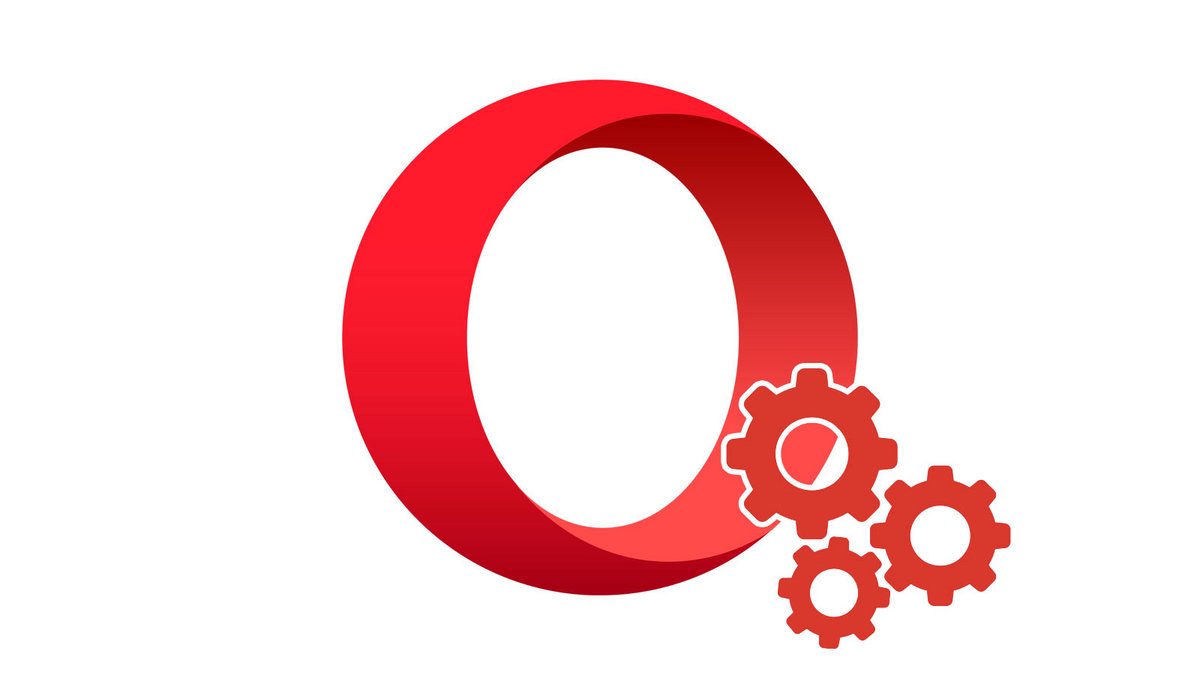
Parce que chaque internaute a ses petites habitudes sur le web, Opera facilite l'accès des sites les plus visités en les affichant sur sa page d'accueil. Toutefois, si vous ne comptez pas retourner sur certains sites, ou simplement si vous souhaitez préserver votre vie privée, il suffit de quelques clics pour les supprimer au sein de votre navigateur web.
Pour ôter de votre vue quelques-uns de vos sites favoris ou pour en masquer la totalité, suivez ce petit tuto dédié à vous apprendre comment protéger votre vie Privée sur Opera concocté par nos soins. De plus, certains des sites mis en avant par Opera dans son Accès rapide ne correspondent probablement pas à vos préférences, alors on vous montre aussi comment les supprimer !
Supprimer un à un les sites régulièrement visités sur Opera
1. Sur votre page d'accueil, dirigez-vous vers les Suggestions qui abritent la liste de vos sites les plus fréquentés.
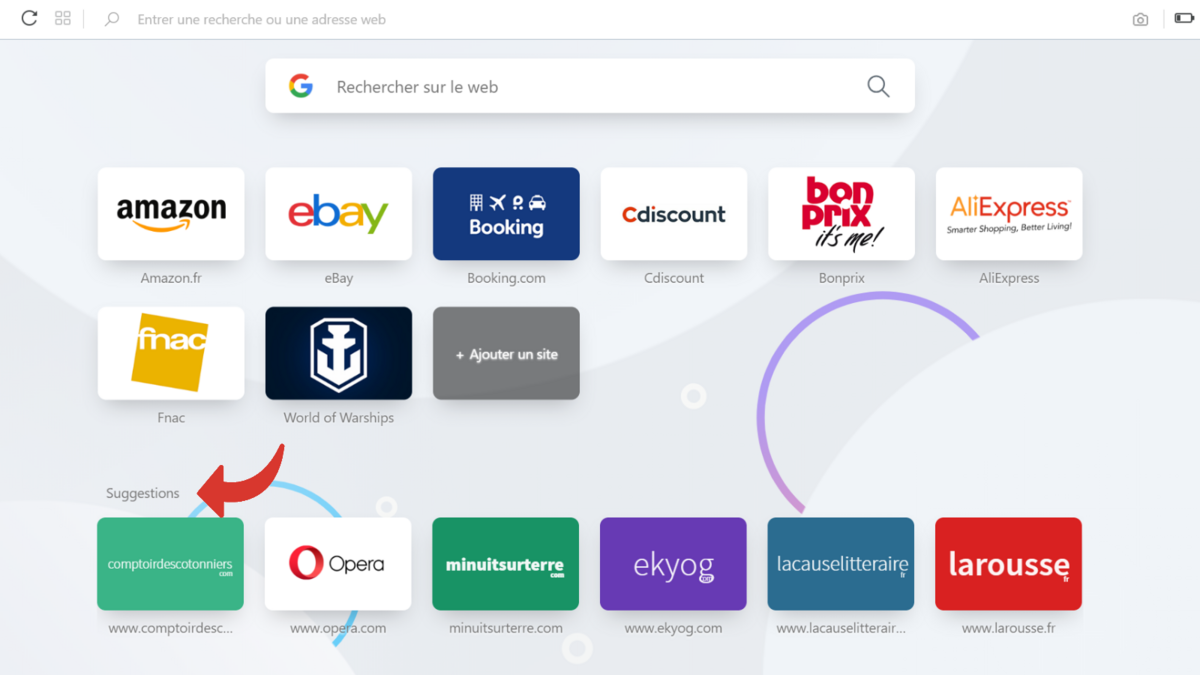
2. Placez votre curseur sur l'icône du site que vous souhaitez voir disparaître. Des points de suspension vont s'afficher en haut à droite de l'image, cliquez dessus.
3. Choisissez Ne plus afficher.
4. Pour la sélection de sites établie par Opera, procédez de la même manière, mais cliquez sur Déplacer dans la corbeille.
Supprimer les sites fréquemment visités sur Opera
1. Rendez-vous dans le Menu en cliquant sur l'icône du navigateur, en haut à gauche de la page Opera. Sélectionnez Réglages.
2. Dans le panneau de gauche, cliquez sur Avancé puis sur Navigateur.
3. Restez sur Page démarrage. Dans la liste, décochez Afficher les suggestions d'accès rapide.
4. Pour enlever la sélection de sites web d'Opera, cochez Masquer Accès rapide.
Note : Pour accéder plus rapidement aux réglages, vous pouvez utiliser le raccourci clavier Alt+P.
Vous avez à présent une page d'accueil libérée de vos sites les plus fréquentés ! En guise de pense-bête ou pour vous inciter à consulter certains sites, vous pouvez également faire votre propre sélection sur le web en cliquant sur la case Ajouter un site parmi les accès rapides.
Retrouvez d'autres tutoriels dédiés à la protection de votre vie privée sur Opera :
- Comment configurer le VPN d'Opera ?
- Comment activer et désactiver le VPN sur Opera ?
- Comment supprimer les mots de passe enregistrés sur Opera ?
- Comment activer le mode navigation privée sur Opera ?
- Comment supprimer les saisies précédentes sur Opera ?
- Comment modifier un mot de passe enregistré sur Opera ?
- Comment effacer l'historique sur Opera ?
- Comment vider le cache sur Opera ?
- Comment afficher les mots de passe enregistrés sur Opera ?
- Comment supprimer les cookies sur Opera?
- Speed Dial et barre latérale très efficaces
- Excellentes performances
- Environnement et fonctionnalités orientés productivité
